
2025-03-25 10:09:51来源:isapphub 编辑:佚名
在日常的电脑使用过程中,由于各种原因(如系统崩溃、性能下降或硬件升级等),用户可能需要对老系统进行重新安装。然而,在完成系统重装之后,一个常见的问题就是如何激活操作系统。本文将从多个维度探讨老系统重装后激活的相关方法和注意事项。
首先,我们需要了解操作系统激活的方式通常分为两种:数字许可证激活和产品密钥激活。前者是现代操作系统(如windows 10及以上版本)普遍采用的方式,后者则是传统激活模式。这两种方式在重装系统后的处理方法有所不同。
- 数字许可证激活:基于用户的微软账户绑定,只要系统能够联网并验证用户身份,即可自动激活。
- 产品密钥激活:依赖于用户购买时获得的唯一密钥,需要手动输入才能完成激活。
对于采用数字许可证激活的用户,以下是重装系统后激活的具体步骤:
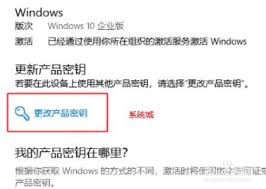
1. 确保网络连接:重装完成后,首先要保证电脑可以正常联网。
2. 登录微软账户:在系统设置中登录与原系统绑定的微软账户。
3. 等待自动激活:系统会自动检测到数字许可证,并尝试激活。通常情况下,这个过程会在几分钟内完成。
4. 检查激活状态:进入“设置” -> “更新和安全” -> “激活”,确认激活状态是否成功。
如果自动激活失败,可以尝试重启计算机或重新登录账户。
如果您的系统使用的是产品密钥激活,则需要按照以下步骤操作:
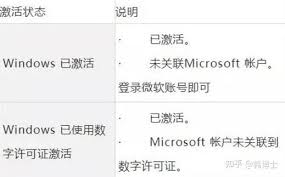
1. 获取密钥:找到您之前保存的产品密钥(可以是纸质凭证或电子文档)。
2. 输入密钥:打开“设置” -> “更新和安全” -> “激活”,点击“更改产品密钥”,然后输入您的密钥。
3. 等待验证:输入密钥后,系统会自动验证其有效性。
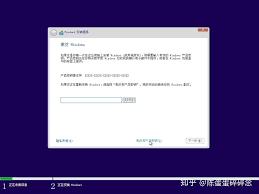
4. 完成激活:验证通过后,系统将提示您已成功激活。
需要注意的是,产品密钥可能会有使用次数限制,因此建议妥善保管。
即使按照上述步骤操作,有时仍然会出现激活失败的情况。以下是几种常见原因及对应的解决办法:
- 网络问题:确保网络连接稳定,可以尝试更换网络环境。
- 密钥错误:仔细核对密钥是否正确输入,避免遗漏或拼写错误。
- 硬件变更:如果重装系统后更换了主板或其他关键硬件,可能导致系统无法匹配原有激活记录。此时可以联系微软客服申请重新激活。
- 系统版本不匹配:确保重装的系统版本与激活密钥支持的版本一致。
为了避免未来再次遇到类似问题,您可以采取以下预防措施:
- 备份密钥:将产品密钥保存在一个安全的地方,便于日后使用。
- 定期检查激活状态:养成定期检查系统激活状态的习惯,及时发现并解决问题。
- 更新系统补丁:保持系统的最新状态,避免因过期补丁导致激活失效。
老系统重装后激活虽然看似复杂,但只要根据实际情况选择合适的激活方式,并按照正确的步骤操作,大多数问题都可以顺利解决。无论是数字许可证还是产品密钥激活,都需要用户具备一定的耐心和细心。希望本文提供的信息能帮助您快速恢复系统的正常使用状态!